Cómo recuperar notas borradas iPhone
Eliminar información es nuestro principal método para liberar memoria. Ahora bien, siempre llega el momento en que borramos justo el archivo que deseamos conservar. Esto es algo que ocurre frecuentemente con las notas.
Pero, ¿cómo recuperar notas borradas iPhone 11, 11 Pro (Max), XS, XR, X, 8, 7, 6s, 6, 5s, 5, 4s, 4? A diferencia de las fotos, podría parecer que este tipo de archivos es irrecuperable. No obstante, si existen métodos para nuevamente obtener estos archivos cuando los borramos por error. A continuación, podrás saber cuáles son y cómo aplicarlos.
- ¿Cómo recuperar una nota borrada en iPhone sin copia de seguridad?
- ¿Cómo recuperar las notas de mi iPhone desde iTunes?
- ¿Cómo recuperar notas eliminadas iPhone desde iCloud?
Cómo recuperar una nota borrada en iPhone sin copia de seguridad
Nuestro celular es hoy en día una extensión de nosotros. Casi todo lo que necesitamos lo hacemos mediante estos dispositivos. Nos referimos a tomar fotos, chatear, grabar videos y también guardar notas.
Así como podemos hacer todo esto, también se pierde la información. Muchas veces ni siquiera entendemos cómo se me borraron las notas del iPhone. Eliminar sin querer es algo bastante recurrente, aunque la mayoría de las veces solo nos resignamos.
Pero ya no tendrás que pasar por esta decepción. Si quieres recuperar tus notas borradas, podrás utilizar a un aliado llamado Tenorshare UltData. Sin duda, la mejor alternativa ante este tipo de situaciones. solo debes seguir los siguientes pasos:
Paso 1. Paso 1: Descarga el programa en el ordenador. Abre la aplicación y conecta el dispositivo mediante el cable USB.
Paso 2. Tras reconocer el teléfono, UltData realizará un escaneo de toda la información. Los resultados mostraran los archivos eliminados que se encuentren en el iPhone. Selecciona la opción de “Recuperar desde dispositivo iOS”.
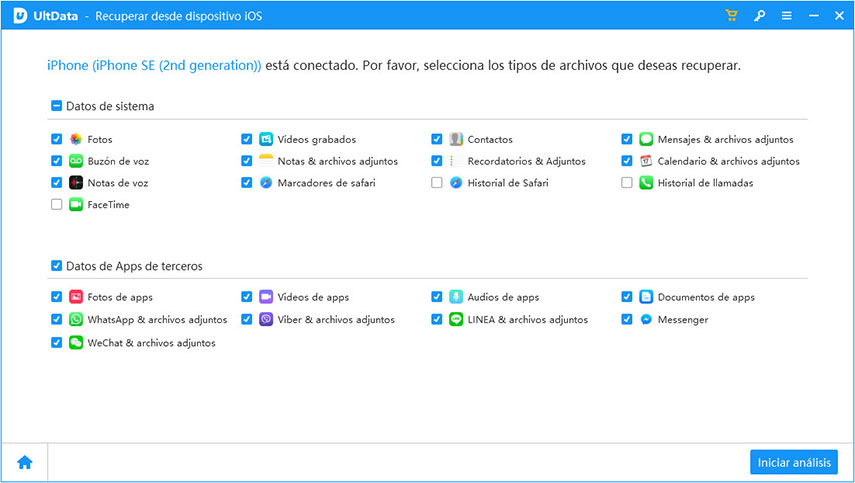
Paso 3.En la barra lateral izquierda veras la alternativa de “Datos de texto”. Pulsa sobre “Notas” y aparecerá las que tengas guardadas y las que se encuentran eliminadas. Haz clic en la nota que desees y presiona el botón de “Recuperar”.
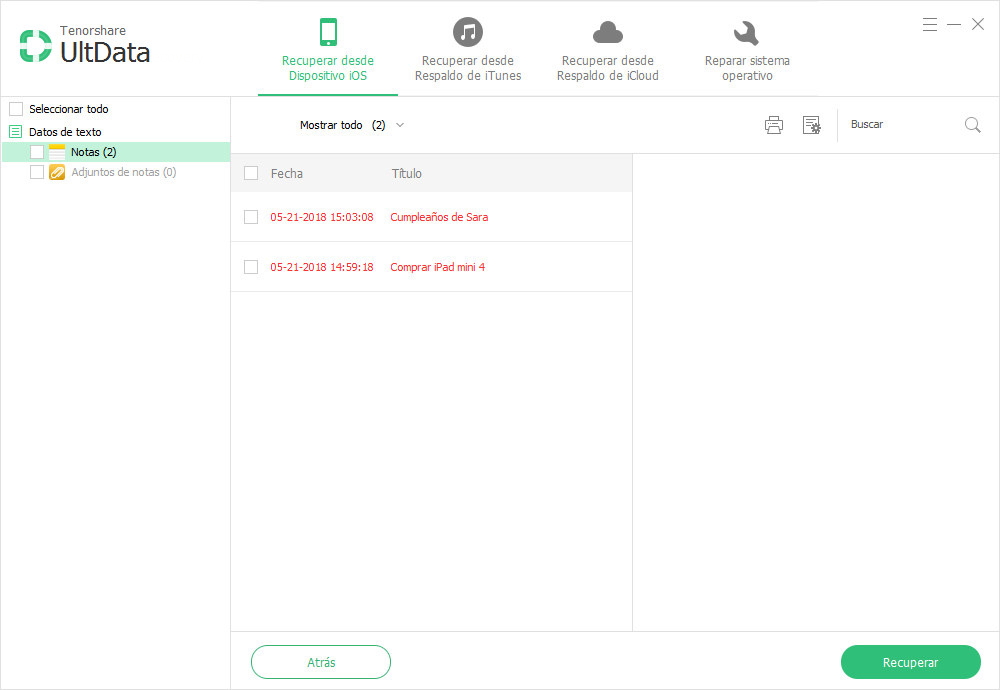
UltData es un programa que permite recuperar datos borrados, sin tener que recurrir a copias de seguridad de iTunes o iCloud. La ventaja de este aplicativo es que lo puedes descargar gratis desde el sitio oficial de Tenorshare, siendo compatible con todas las versiones de iOS. Este aplicativo encuentra disponible en varios idiomas incluyendo el español.
A partir de aquí, podrás equivocarte y volver a enmendar tu error. Ya no tendrás que gritar ¡Desaparecieron mis notas del iPhone!
Cómo recuperar las notas de mi iPhone desde iTunes
La herramienta tradicional pare recuperar información es iTunes. Gracias a sus funciones, podrás seleccionar la fecha del backup que necesites. Sin embargo, no todo es perfecto bajo este método.
Uno de los grandes problemas de las copias de seguridad, es que nunca podemos ver lo que hay dentro de ellas. Entonces, se hace muy problemático querer recuperar archivos puntuales. Añadido a esto, siempre estará la posibilidad de que te equivoques seleccionando la fecha de restauración.
No obstante, a continuación te enseñaremos el procedimiento a seguir:
- Lo primero que debes hacer es descargar el programa de iTunes en el computador. Abre la aplicación y conecta el dispositivo mediante el cable USB. Si aparece “¿Confiar en este ordenador?” haz clic en “Confiar”.
- Una vez detectado tu iPhone, selecciona la opción de “Restaurar copia de seguridad”.
- Consulta la fecha de la copia de seguridad que te convenga. Pulsa sobre “Restaurar” y espera unos minutos a que finalice el proceso.
- No desconectes el dispositivo. Espera a que sincronice la información con el ordenador. Una vez terminada la sincronización puedes desconectar tu teléfono.
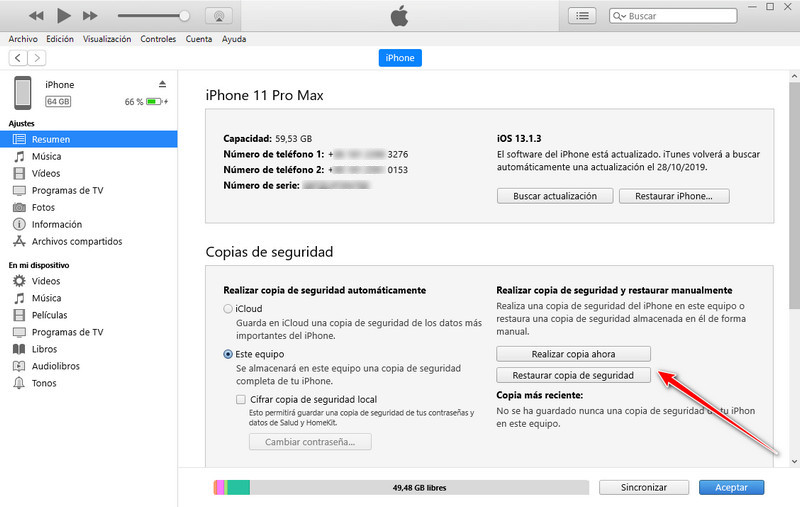
Cómo recuperar notas eliminadas iPhone desde iCloud
iCloud es un servicio que ha creado Apple para garantizar el almacenamiento del contenido de los usuarios. Esta plataforma tiene la capacidad de guardar y actualizar cualquier archivo en tiempo real. Lo mejor es que funciona automáticamente para que no tengas que preocuparte por subir o actualizar tu información.
Claro que aprender a usarlo no es fácil. Nos referimos a una herramienta con funciones muy avanzadas y una interfaz que no es del todo intuitiva. Por si aún no lo sabías, en ella se pueden guardar las copias de seguridad de tu dispositivo.
Esto significa que a través de ella podemos recuperar archivos borrados, incluyendo las notas. Todo lo que necesitas es tener allí tus respaldos y una conexión a Internet. A continuación te explicaremos como recuperar este tipo de contenidos mediante iCloud:
- Lo primero que debes hacer es borrar todo el contenido de tu iPhone. Recuerda que lo que harás es una restauración desde copia de seguridad. Entonces, ve al menú principal ve a Ajustes > General > Restablecer y pulsa la opción de “Borrar contenido y ajustes”. Espera unos minutos mientras se borran tú todos los datos del equipo.
- Borrado el contenido, deberás reinicia el dispositivo y navegar hasta los pasos de configuración. Ubica la pantalla “App y Datos” y pulsa “Restaurar desde copia de seguridad de iCloud”.
- Inicia sesión en la cuenta de iCloud con el ID Apple.
- : Encuentra la copia de seguridad mas reciente. Espera que se realice la transferencia de datos y permanece conectado hasta que aparezca una barra de progreso.
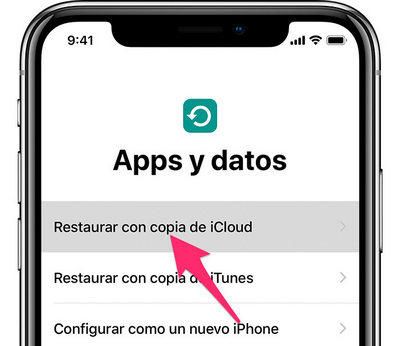
Nota: La transferencia de datos podría tardar unos cuantos minutos. Esto siempre va a depender del tamaño que tenga la copia de seguridad que vas a descargar.
Luego de esto, tendrás los datos que hayas guardado en el respaldo. Dependiendo de la hora o el día en que se hizo, podrás ver de nuevo tu nota.
Ahora ya sabes cómo recuperar notas borradas iPhone. Hacerlo mediante copia de seguridad puede ser engorroso, porque no puedes buscar aquella nota que borraste. Por eso, te recomendamos utilizar el programa recuperación de datos iPhone, el cual te permite ver cada elemento que desees restablecer.

Tenorshare UltData
El mejor software de recuperación de datos para iPhone
La tasa más alta de recuperación de datos




